स्प्लिस वीडियो एडिटर एक मुफ्त वीडियो एडिटिंग एप्लिकेशन है जो आईफोन और आईपैड पर काम करता है। इसके साथ, आप आसानी से शीर्षक या संक्रमण जोड़ सकते हैं, क्रॉप कर सकते हैं, हटा सकते हैं, आकार बदल सकते हैं, प्रारंभ और समापन बिंदु बदल सकते हैं, या यहां तक कि अपने वीडियो क्लिप की गति को भी समायोजित कर सकते हैं। इसका उपयोग करना इतना आश्चर्यजनक रूप से आसान है, लेकिन दुर्भाग्य से यह डेस्कटॉप संस्करण के साथ नहीं आता है। हालाँकि, आप हमेशा एक अच्छा प्रतिस्थापन पा सकते हैं। ये रहा।
पीसी/मैक के लिए सर्वश्रेष्ठ ब्याह वीडियो संपादक
Wondershare Filmora एक उपयोग में आसान लेकिन अत्यधिक परिष्कृत वीडियो संपादन और ऑडियो/वीडियो प्रभाव प्रणाली है। कई आधिकारिक तृतीय पक्षों द्वारा अनुशंसित, यह पहले से ही कई उपयोगकर्ताओं से अनुकूल टिप्पणियां प्राप्त कर चुका है। पीसी के लिए गोप्रो स्प्लिस वीडियो एडिटर विकल्प के रूप में, यह वीडियो, ऑडियो और फोटो की एक विस्तृत श्रृंखला का समर्थन करता है ( तकनीकी विशिष्टता देखें )। यह ट्रिम, रोटेट, स्प्लिट, क्रॉप, मर्ज आदि जैसे सभी सामान्य संपादन टूल प्रदान करता है। उन्नत उपयोगकर्ताओं के लिए, यह आपको बिल्ट-इन टेक्स्ट इफेक्ट्स के साथ एनिमेटेड टाइटल जोड़ने, ट्रांजिशन लागू करने, इंट्रो / क्रेडिट, प्लेइंग स्पीड बदलने में सक्षम बनाता है। ऑडियो पिच, और बहुत कुछ समायोजित करें। पीसी के लिए गोप्रो स्प्लिस का परीक्षण संस्करण मुफ्त डाउनलोड करें:
Wondershare Filmora क्यों चुनें?
- गुणवत्ता हानि के बिना वीडियो फ़ुटेज को तुरंत काटें, ट्रिम करें और मर्ज करें
- फ़िशआई प्रभाव को ठीक करें और गुणवत्ता हानि के बिना अस्थिर वीडियो को स्थिर करें
- टाइमलैप्स / स्लो-मो वीडियो बनाने के लिए उन्नत गति नियंत्रण
- ऑडियो-डेनोइस सुविधा के साथ ऑडियो गुणवत्ता का अनुकूलन करें
- MTS, MOV और MP4 जैसे लोकप्रिय प्रारूपों का समर्थन करें
Wondershare Filmora में वीडियो कैसे विभाजित करें
1. सॉफ्टवेयर में वीडियो आयात करें
प्रोग्राम खोलें और मुख्य संपादन इंटरफ़ेस में प्रवेश करने के लिए "नई परियोजना" चुनें। "आयात" पर क्लिक करें और यह आपको मीडिया आयात करने के सात तरीके प्रदान करता है। फिर वीडियो क्लिप को मीडिया पैनल में खींचें।

2. वीडियो को अपनी इच्छानुसार विभाजित करें
वीडियो क्लिप को टाइमलाइन में ड्रैग करें, फिर ब्लैंक की को टैप करके अपने वीडियो को फिर से चलाएं, लेकिन दूसरी वीडियो क्लिप जिसे आप अपनी इच्छानुसार किसी भी स्थान पर एक साथ विभाजित करना चाहते हैं।
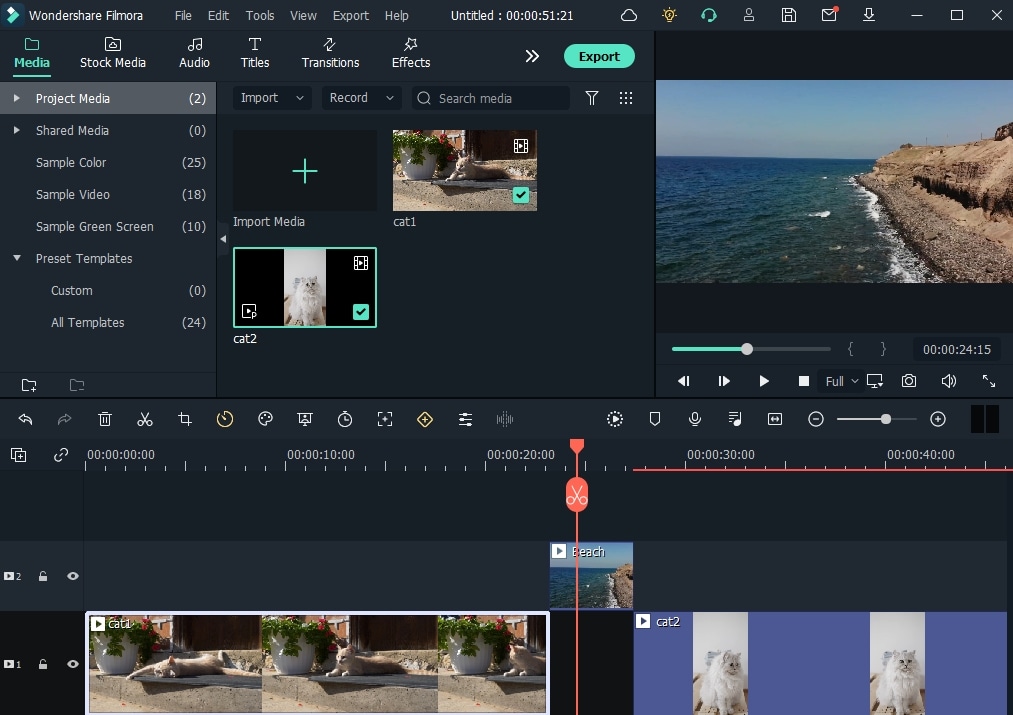
आप दो क्लिप के बीच संक्रमण जोड़ सकते हैं। ट्रांज़िशन जोड़ने के लिए, वीडियो/फ़ोटो में बदलाव को ड्रैग और ड्रॉप करें, या इसे "सभी पर लागू करें" पर राइट-क्लिक करें।
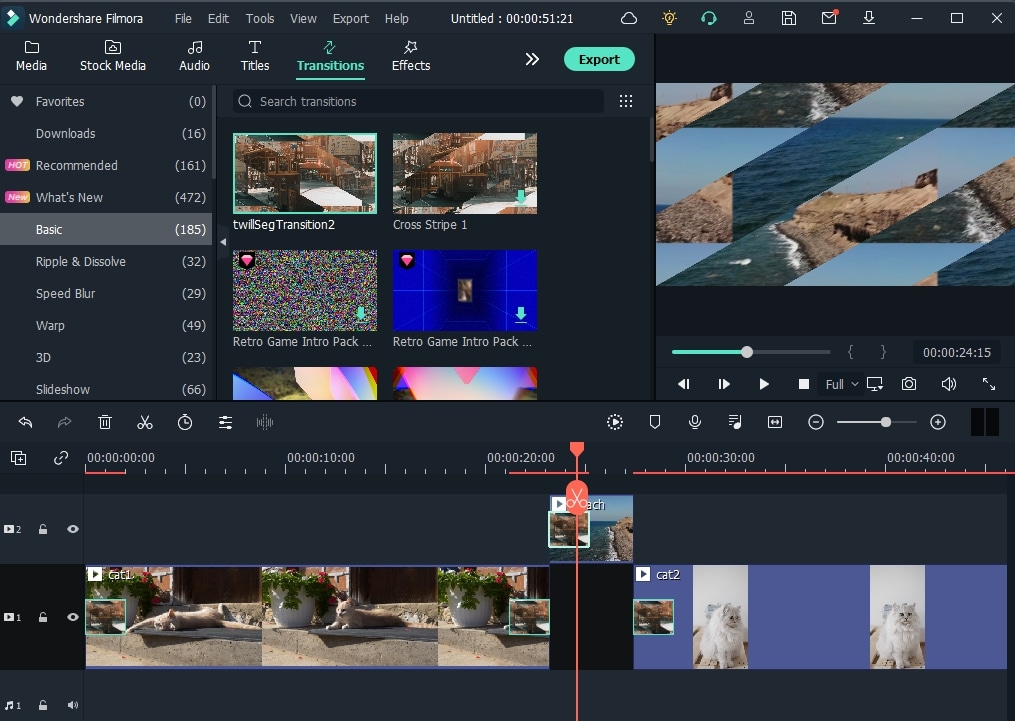
3. एक्शन कैम एडिटिंग टूल्स के साथ वीडियो की गुणवत्ता में सुधार करें
इंस्टेंट कटर टूल के अलावा, Filmora आपको लेंस करेक्शन टूल में फ़िशआई प्रभाव को ठीक करने, अस्थिर फ़ुटेज को स्थिर करने और धीमी गति या तेज़-फ़ॉरवर्ड प्रभाव बनाने के लिए गति बदलने की भी अनुमति देता है।
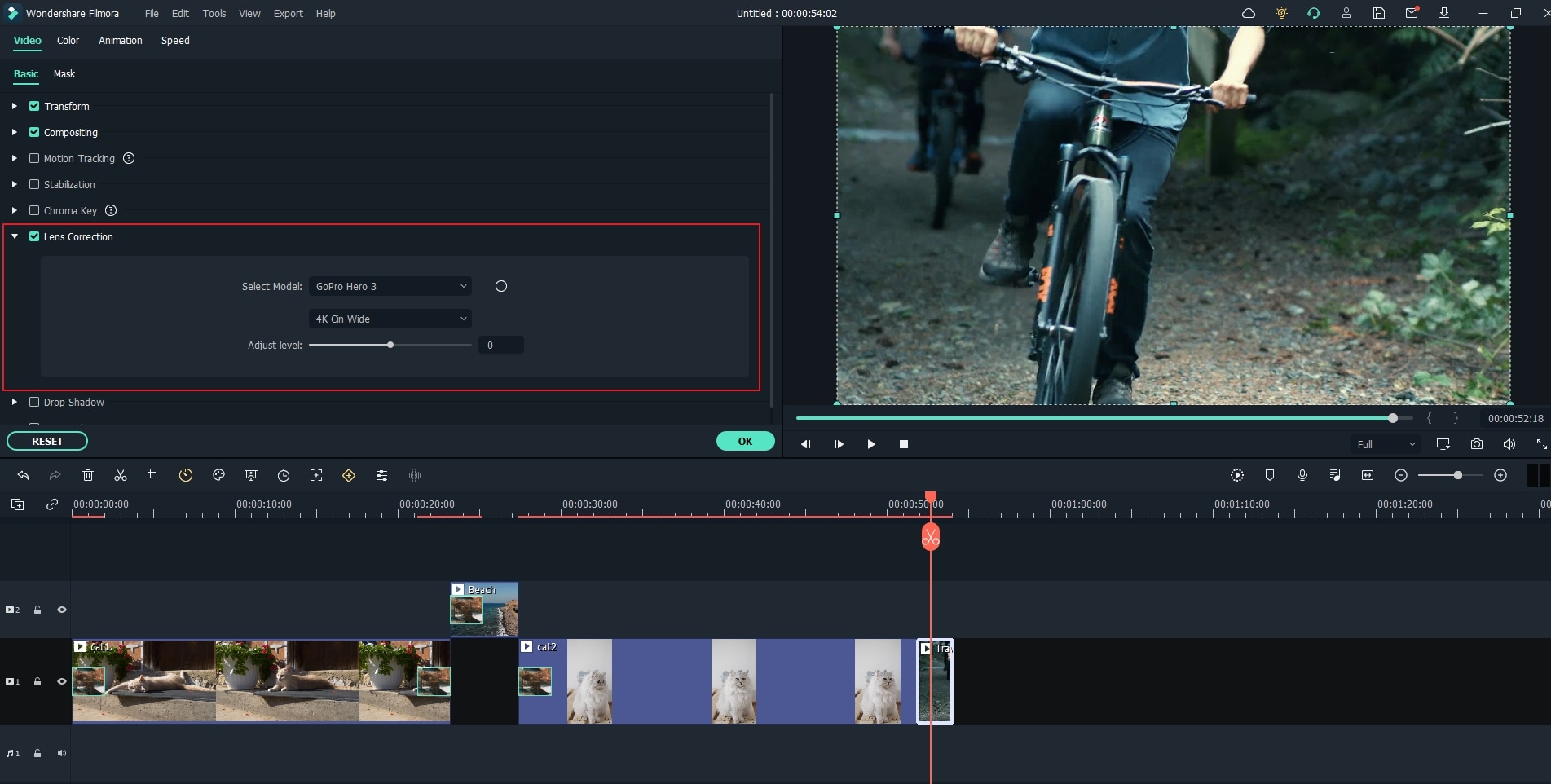
4. असीमित वीडियो शेयरिंग
Wondershare Filmora परिवार और दोस्तों के साथ तुरंत वीडियो साझा करने का मार्ग प्रशस्त करता है, चाहे वह YouTube, कंप्यूटर, मोबाइल डिवाइस या टीवी पर कुछ भी हो, आप अपना रास्ता चुनेंगे। आप सीधे YouTube, साथ ही Vimeo पर वीडियो अपलोड कर सकते हैं।

प्रीसेट प्रोफाइल को आईफोन, आईपैड, आईपॉड, पीएसपी, एक्सबॉक्स, ज़्यून इत्यादि जैसे मोबाइल उपकरणों पर चलाने के लिए आउटपुट वीडियो में शामिल किया गया है। एक अंतर्निहित डीवीडी बर्निंग टूल आपको टीवी या अपने होम डीवीडी पर देखने के लिए उच्च गुणवत्ता वाली डीवीडी बनाने की अनुमति देता है। खिलाड़ी कहीं भी।
जांचें कि आप Wondershare Filmora के साथ और क्या कर सकते हैं।



